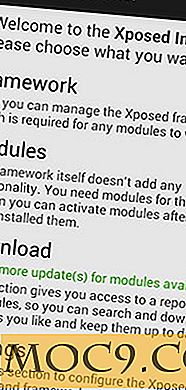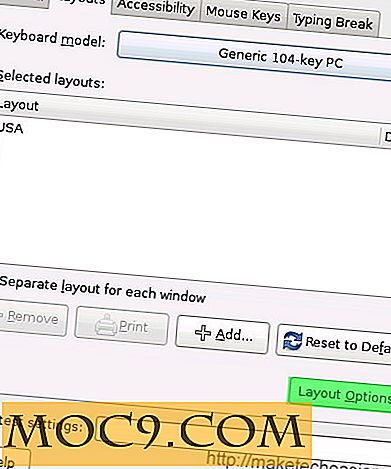Cách thêm bộ nhớ vào PC của bạn
Đây là bài viết của khách mời của Mike Thimmesch
Hầu hết mọi người không biết về các thành phần đi vào xây dựng một máy tính cá nhân. Bạn có thể đã nghe những từ như “ bo mạch chủ ”, “ CPU ” và “ RAM ”, nhưng có ít ý tưởng về ý nghĩa của chúng, cách chúng ảnh hưởng đến tốc độ xử lý thông tin hoặc số lượng tệp bạn có thể lưu trữ cùng một lúc. Trong thực tế, bạn có thể không bao giờ nhìn thấy bên trong vỏ máy tính của bạn (trừ khi máy tính của bạn không thành công và bạn phải gọi hỗ trợ kỹ thuật để đi vào và kiểm tra xem nó ra). Tuy nhiên, ngay cả những người có thể thêm bộ nhớ vào máy tính của họ một cách dễ dàng tương đối (và điều đó không có nghĩa là thay thế máy tính của bạn, hoặc là). Chỉ với một vài bước đơn giản, bạn có thể nhận được chính xác những gì bạn cần để đảm bảo rằng máy tính của bạn hoạt động đúng để đáp ứng nhu cầu hiện tại và tương lai của bạn.
1. Xác định loại bộ nhớ bạn cần. Có hai loại bộ nhớ bạn có thể muốn thêm - RAM (Bộ nhớ truy cập ngẫu nhiên) và dung lượng ổ cứng. RAM có thể dễ dàng truy cập bởi CPU (Bộ xử lý trung tâm). Nói chung, bạn càng có nhiều RAM, PC của bạn càng nhanh. Bạn càng có nhiều dung lượng ổ đĩa cứng thì càng có nhiều tệp bạn có thể lưu trữ.
2. Xác định xem bạn có thể thêm bộ nhớ không. Trước khi bạn có thể thêm bộ nhớ, bạn cần phải xem bạn có không gian để làm như vậy không. Nhiều máy tính có thêm các khe trống trong bo mạch chủ dành riêng cho RAM. Để kiểm tra xem bạn hiện có bao nhiêu RAM, chỉ cần truy cập vào menu Start của bạn, nhập Control Panel, và sau đó đi đến tab Systems. Từ đó, bạn sẽ thấy một tiêu đề cho RAM sẽ cho bạn biết bạn đã cài đặt bao nhiêu bộ nhớ. Sau đó, bạn có thể kiểm tra nó dựa trên sổ tay của chủ sở hữu, điều này sẽ tiết lộ dung lượng RAM của máy tính (nói cách khác, bạn có bao nhiêu dung lượng trống).

3. Mua thẻ nhớ mới. RAM có thể được mua ở nhiều kích cỡ dưới dạng thẻ vật lý và nếu bạn viết ra mô hình máy tính bạn có, nhà bán lẻ sẽ có thể cho bạn biết loại RAM nào cần mua. Cách tốt nhất tiếp theo là tháo thẻ nhớ ra khỏi máy tính và mang nó đến cửa hàng làm mẫu. Một khi bạn có RAM mới, đã đến lúc cài đặt!
4. Tắt máy tính của bạn và rút phích cắm điện trước khi cài đặt. Điều này nghe có vẻ khá rõ ràng, nhưng bạn sẽ ngạc nhiên khi có bao nhiêu người bỏ qua bước quan trọng này. Tránh thương tích có thể do điện giật bằng cách LUÔN rút phích điện tử mà bạn đang làm việc.
5. Mở vỏ và lắp đặt bộ nhớ. Từ đó, cài đặt là một snap. Đơn giản chỉ cần mở vỏ máy tính của bạn (bạn thường cần một tuốc nơ vít để làm điều này) và tìm khe cắm cho bộ nhớ. Mặc dù nó có thể sẽ được dán nhãn, nó có thể có nhiều tiêu đề (thường phù hợp với loại thẻ nhớ). Một phương pháp dễ dàng hơn để tìm khe là chỉ đơn giản là nhìn thấy nơi thẻ nhớ phù hợp (nó phải dễ dàng rõ ràng).
6. Khởi động và kiểm tra cài đặt. Khi bạn đã lắp thẻ, hãy cắm máy tính của bạn trở lại và khởi động. Làm theo các hướng dẫn được liệt kê trong bước 2 để kiểm tra lại RAM của bạn. Nếu nó được cài đặt đúng, bộ nhớ được thêm sẽ được phản ánh trong bảng điều khiển.
Tất nhiên, bạn có thể chỉ cần thêm dung lượng lưu trữ, không phải tốc độ cao hơn. Vấn đề này dễ dàng được giải quyết bằng cách đơn giản mua một ổ đĩa cứng gắn ngoài hoặc tải các tập tin cũ lên đĩa (những tệp mà bạn không truy cập thường xuyên nhưng muốn lưu) và sau đó xóa chúng khỏi ổ cứng của bạn. Dù vậy, nó có thể dễ dàng hơn nhiều so với bạn nghĩ để tăng bộ nhớ trong máy tính của bạn. Bạn không cần phải trả tiền chuyên nghiệp để làm điều đó cho bạn. Bằng cách làm theo một vài bước đơn giản, bạn có thể nhanh chóng và dễ dàng để máy tính của bạn chạy nhanh hơn hoặc kết hợp thêm bộ nhớ bạn cần.
Tín dụng hình ảnh: wwarby